win10笔记本电脑的Wi-Fi图标突然不显示了怎么办?笔记本电脑无线图标不见了解决方法分享
win10笔记本电脑的Wi-Fi图标突然不显示了怎么办
在网络连接下的适配器设置中看不到无线图标可能真的很头疼。尤其是当您确实需要通过无线网络连接到 Internet 时。
导致 Wi-Fi 图标丢失的原因有很多,包括无线适配器驱动程序问题、适配器固件损坏、无线电禁用或Windows 安装不当。
因此,我们花时间深入研究了笔记本电脑上丢失的 W-iFi 图标的一些修复方法。

正如您将看到的,这些是通用方法,因此您也可以针对 Windows XP、Windows Vista、Windows 7、Windows 8/8.1 和Windows 10尝试其中的一种或全部方法。
如果在笔记本电脑上看不到 Wi-Fi 图标怎么办?
1.更新无线网卡驱动
过时的驱动程序软件可能会导致硬件出现多个问题。这些包括驱动程序损坏、缺少软件组件和不兼容的驱动程序。
将驱动程序更新到最新的软件版本可以修复与旧软件相关的任何问题。
安全更新驱动程序的最佳方法是使用专门的工具来帮助下载和安装正确的驱动程序版本。
由于安装错误的驱动程序会不可逆转地损坏您的笔记本电脑,我们强烈建议您使用此方法。
2. 打开无线电
如果您的笔记本电脑上未显示 Wi-Fi 图标,则可能是您的设备上禁用了无线电。
您可以通过打开无线电的硬按钮或软按钮再次启用它。请参阅您的 PC 手册以找到此类按钮。
此外,您可以通过 BIOS 设置打开无线电。在重启过程中输入 BIOS 设置并找到网络设置页面。从那里,您可以启用无线电。保存更改并退出 BIOS。
3.更新路由器和适配器固件
过时的固件有时会阻止您的路由器访问 Internet。影响一直延伸到适配器。
由于固件更新因制造商而异,您可以参考路由器随附的用户指南来更新其固件。
驱动程序会定期过时,使用 DriverFix,您只需扫描您的设备,就可以获得最佳组件的专家、专业建议。
同样,我们建议DriverFix,如上所述,以快速有效地完成工作。
4. 执行系统还原
从休眠模式唤醒 PC 后,Wi-Fi 图标有时可能会消失。
您可以通过在系统运行良好时将系统恢复到以前的设置来解决此问题。
首先,转到系统还原并选择无线网络正常工作时的还原点。然后等待该过程完成。
5.安装USB无线适配器
如果一切都失败了,剩下的唯一选择就是购买 USB 无线适配器。您可以将这些 LAN 卡加密狗插入标准 USB 端口以连接到 Internet。
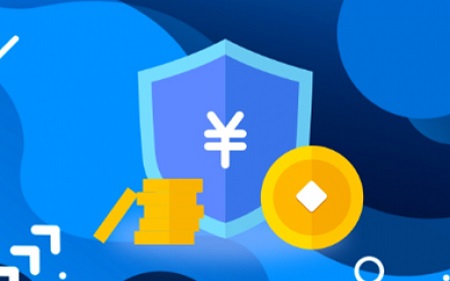























 营业执照公示信息
营业执照公示信息